時間:2023-12-18 來源:互聯網 瀏覽量:
現電腦已經成為我們日常生活中不可或缺的工具,隨著時間的推移和使用頻率的增加,我們可能會麵臨一個常見的問題:C盤的存儲空間不足。為了解決這個問題,我們可以考慮將電腦存儲從C盤遷移到D盤。這樣不僅可以釋放C盤的空間,還可以提高電腦的運行速度和效率。如何才能順利地將電腦存儲從C盤變到D盤呢?本文將會為您提供一些簡單可行的方法和步驟,幫助您輕鬆完成這一任務。
具體步驟:
1.打開C盤
打開此電腦,打開c盤。
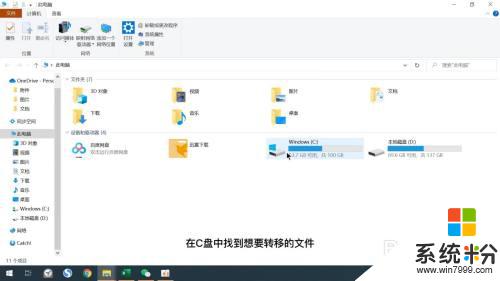
2.找到文件
在c盤中找到想要轉移的文件。
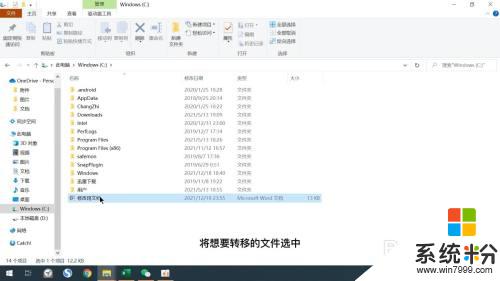
3.點擊移動到
將想要轉移的文件選中之後點擊窗口的移動到選項。
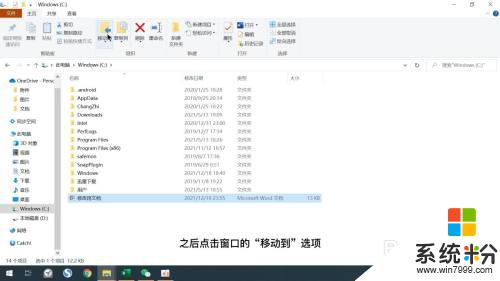
4.選擇位置
在彈出的菜單中點擊選擇位置選項。
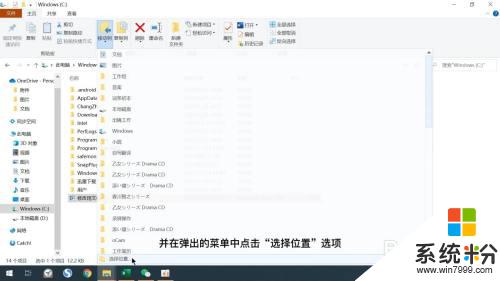
5.找合適的位置
在彈出的窗口中找到D盤,並選擇適合的文件夾位置。
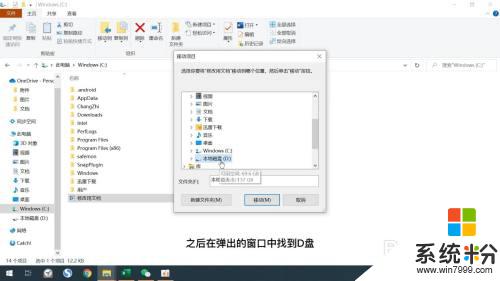
6.點擊移動
最後點擊移動選項即可。
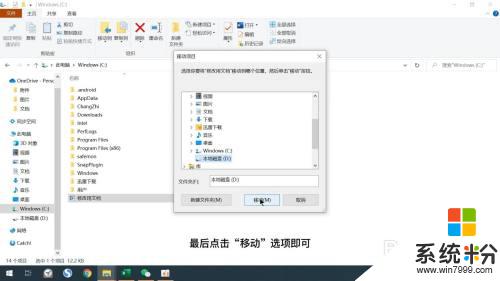
以上就是關於如何將電腦存儲從C盤變到D盤的全部內容,如果有遇到相同情況的用戶,可以按照小編的方法來解決。